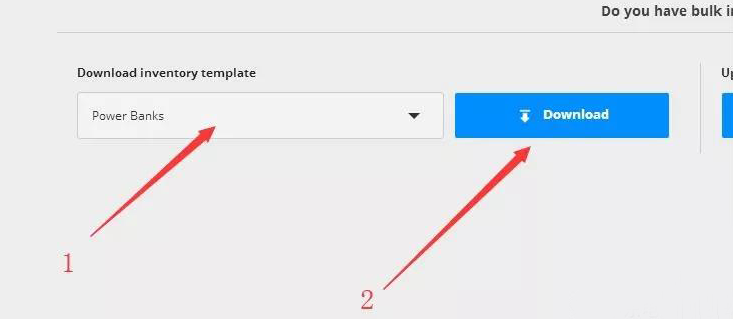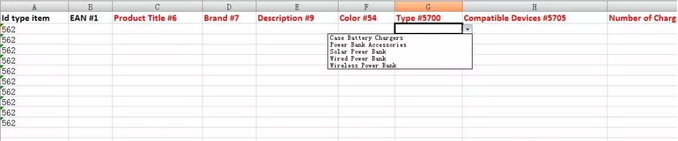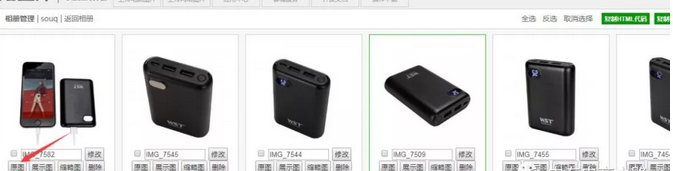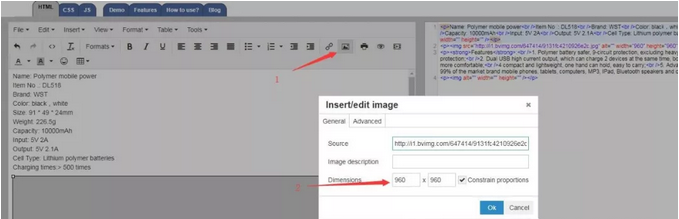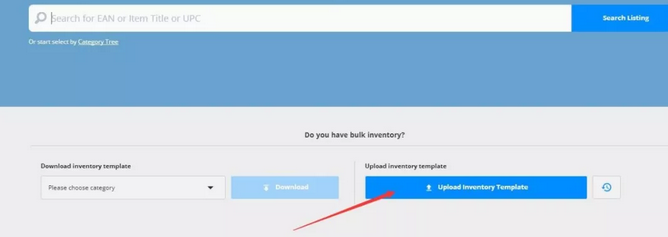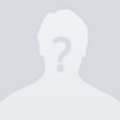通知设置 新通知
Souq运营批量上传实操教程
握紧你的手 发表了文章 • 0 个评论 • 11892 次浏览 • 2018-10-26 15:15
自从去年亚马逊收购了Souq今年中国卖家入驻增多,有很多亚马逊卖家都是有自己成熟的产品体系,希望能快速铺到一个Souq上。然而Souq产品审核慢,拒绝多,导致上传产品这一步劳神费力。现给大家分享用表格批量上传的方式,亲测有效,大家可以参考下。
Step 1 下载表格
登录后台,在Inventory里选择Item Listing, 选择产品类型,下载跟产品相对应类目的表格。
Step 2 填写表格
打开表格,红色部分是必填的。根据产品资料填写或选择相对应的信息,表格需要的信息都是我们在单个自建产品时需要填写的。
TIPS:阿拉伯语的标题和描述可以用英文填写,我们填写好英文标题跟描述后直接复制过去就可以了。如果会阿拉伯语,也可以填写上,苏晓略会一点,尝试填过,数据量不够大,没办法对比,但相信肯定是好的。Handling time (处理时间)为a b c,分别对应的处理时间为1天 2天 3天,我们一般都会选择3天。
KEY 1:图片Images,需要用到图片外链网站
选择好五张图片的链接,运用文本文档整理到一起再复制填入表格。我试过产品图片可以超过5张,这个比单个产品自建可添加的图片多,如果有需要添加更多图片的话,大家可以尝试一下。
KEY 2:描述里面加图片和视频。
上图是html-cleaner.com 界面。我们把描述填写在左侧,排好版后在1所示添加图片外链;2所示的位置是图片的宽度,最大填写960,因为souq前台可展示的宽度就是960,大了可能就有部分图片内容没法展示或者展示的较慢。整理好之后,复制右边的代码到表格的Description。
Step 3 上传表格
TIPS:如果上传失败,尝试更改文件格式,用“Microsoft Office 2007 Excel”表格上传。
Step 4 等待……
进入后台,inventory managment,可以查看上传进度。
Status栏从pending变为imported就是上传了,Results栏可以查看成功数量和下载错误报告,然后产品就会出现在pending里,就等待平台审核吧。 查看全部
Step 1 下载表格
登录后台,在Inventory里选择Item Listing, 选择产品类型,下载跟产品相对应类目的表格。
Step 2 填写表格
打开表格,红色部分是必填的。根据产品资料填写或选择相对应的信息,表格需要的信息都是我们在单个自建产品时需要填写的。
TIPS:阿拉伯语的标题和描述可以用英文填写,我们填写好英文标题跟描述后直接复制过去就可以了。如果会阿拉伯语,也可以填写上,苏晓略会一点,尝试填过,数据量不够大,没办法对比,但相信肯定是好的。Handling time (处理时间)为a b c,分别对应的处理时间为1天 2天 3天,我们一般都会选择3天。
KEY 1:图片Images,需要用到图片外链网站
选择好五张图片的链接,运用文本文档整理到一起再复制填入表格。我试过产品图片可以超过5张,这个比单个产品自建可添加的图片多,如果有需要添加更多图片的话,大家可以尝试一下。
KEY 2:描述里面加图片和视频。
上图是html-cleaner.com 界面。我们把描述填写在左侧,排好版后在1所示添加图片外链;2所示的位置是图片的宽度,最大填写960,因为souq前台可展示的宽度就是960,大了可能就有部分图片内容没法展示或者展示的较慢。整理好之后,复制右边的代码到表格的Description。
Step 3 上传表格
TIPS:如果上传失败,尝试更改文件格式,用“Microsoft Office 2007 Excel”表格上传。
Step 4 等待……
进入后台,inventory managment,可以查看上传进度。
Status栏从pending变为imported就是上传了,Results栏可以查看成功数量和下载错误报告,然后产品就会出现在pending里,就等待平台审核吧。 查看全部
自从去年亚马逊收购了Souq今年中国卖家入驻增多,有很多亚马逊卖家都是有自己成熟的产品体系,希望能快速铺到一个Souq上。然而Souq产品审核慢,拒绝多,导致上传产品这一步劳神费力。现给大家分享用表格批量上传的方式,亲测有效,大家可以参考下。
Step 1 下载表格
登录后台,在Inventory里选择Item Listing, 选择产品类型,下载跟产品相对应类目的表格。
Step 2 填写表格
打开表格,红色部分是必填的。根据产品资料填写或选择相对应的信息,表格需要的信息都是我们在单个自建产品时需要填写的。
TIPS:阿拉伯语的标题和描述可以用英文填写,我们填写好英文标题跟描述后直接复制过去就可以了。如果会阿拉伯语,也可以填写上,苏晓略会一点,尝试填过,数据量不够大,没办法对比,但相信肯定是好的。Handling time (处理时间)为a b c,分别对应的处理时间为1天 2天 3天,我们一般都会选择3天。
KEY 1:图片Images,需要用到图片外链网站
选择好五张图片的链接,运用文本文档整理到一起再复制填入表格。我试过产品图片可以超过5张,这个比单个产品自建可添加的图片多,如果有需要添加更多图片的话,大家可以尝试一下。
KEY 2:描述里面加图片和视频。
上图是html-cleaner.com 界面。我们把描述填写在左侧,排好版后在1所示添加图片外链;2所示的位置是图片的宽度,最大填写960,因为souq前台可展示的宽度就是960,大了可能就有部分图片内容没法展示或者展示的较慢。整理好之后,复制右边的代码到表格的Description。
Step 3 上传表格
TIPS:如果上传失败,尝试更改文件格式,用“Microsoft Office 2007 Excel”表格上传。
Step 4 等待……
进入后台,inventory managment,可以查看上传进度。
Status栏从pending变为imported就是上传了,Results栏可以查看成功数量和下载错误报告,然后产品就会出现在pending里,就等待平台审核吧。
Step 1 下载表格
登录后台,在Inventory里选择Item Listing, 选择产品类型,下载跟产品相对应类目的表格。
Step 2 填写表格
打开表格,红色部分是必填的。根据产品资料填写或选择相对应的信息,表格需要的信息都是我们在单个自建产品时需要填写的。
TIPS:阿拉伯语的标题和描述可以用英文填写,我们填写好英文标题跟描述后直接复制过去就可以了。如果会阿拉伯语,也可以填写上,苏晓略会一点,尝试填过,数据量不够大,没办法对比,但相信肯定是好的。Handling time (处理时间)为a b c,分别对应的处理时间为1天 2天 3天,我们一般都会选择3天。
KEY 1:图片Images,需要用到图片外链网站
选择好五张图片的链接,运用文本文档整理到一起再复制填入表格。我试过产品图片可以超过5张,这个比单个产品自建可添加的图片多,如果有需要添加更多图片的话,大家可以尝试一下。
KEY 2:描述里面加图片和视频。
上图是html-cleaner.com 界面。我们把描述填写在左侧,排好版后在1所示添加图片外链;2所示的位置是图片的宽度,最大填写960,因为souq前台可展示的宽度就是960,大了可能就有部分图片内容没法展示或者展示的较慢。整理好之后,复制右边的代码到表格的Description。
Step 3 上传表格
TIPS:如果上传失败,尝试更改文件格式,用“Microsoft Office 2007 Excel”表格上传。
Step 4 等待……
进入后台,inventory managment,可以查看上传进度。
Status栏从pending变为imported就是上传了,Results栏可以查看成功数量和下载错误报告,然后产品就会出现在pending里,就等待平台审核吧。
请问下souq这个是上传产品的表格吗?我要挨个填上去然后上传就可以了吗?
Aurore 回复了问题 • 3 人关注 • 3 个回复 • 10470 次浏览 • 2018-09-12 09:47
我还没注册souq的账号,我想了解一下你们事通过代理去注册还是自己注册的多?
brendachen 回复了问题 • 3 人关注 • 2 个回复 • 10829 次浏览 • 2018-02-27 09:26
做Souq的中国卖家是做FBS比较多还是做海外仓的比较多啊?
我要改正你 回复了问题 • 3 人关注 • 2 个回复 • 11178 次浏览 • 2018-02-27 09:29